Die IP-Konfiguration des Integrated Management Modules (IMM) muss nicht zwingend über das BIOS/UEFI geschehen. Sie können diesen Schritt auch direkt über das Betriebssystem erledigen und müssen hierbei nicht einmal den Server neustarten. Lediglich das IMM-Modul wird hier kurz im Kreis gedreht.
Benötigt wird dafür das sogenannte ASU, ein Programm, dass Sie von IBM beziehen können. Laden Sie die für Sie passende Version herunter:
Ältere IBM-Systeme
Neuere Lenovo-Systeme – ab etwa 2015
(Sie müssen jeweils etwas herunterscrollen um den Download aufrufen zu können. Dort sehen Sie dann die kompatiblen Systeme)
Wählen Sie beim Download die HTTPS-Variante, um den unnötigen Downloadmanager zu vermeiden. Laden Sie dann die .exe-Date herunter.
Die .exe-Datei verschieben Sie dann auf dem jeweiligen Host in einen extra Ordner. Der Grund dafür ist, dass Sie beim Klick auf die Datei selbige nur im aktuellen Ordner entpacken. Sie können die ursprüngliche Datei im Anschluss sogar löschen. Der Inhalt des Ordners sollte dann wie folgt aussehen:
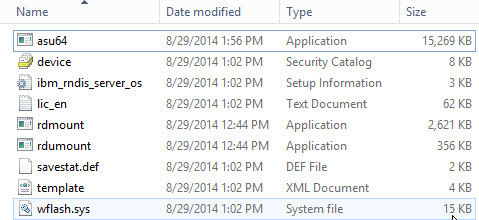
Mit der Kommandozeile sollten Sie sich nun in diesen Ordner begeben. Dann geben Sie bitte folgende Zeilen nacheinander ein:
asu64.exe set imm.hostipaddress1 [IP-Adresse] asu64.exe set imm.hostipsubnet1 [Subnetzmaske] asu64.exe set imm.gatewayipaddress1 [Gateway-IP] asu64.exe set imm.dhcp1 disable asu64.exe rebootimm
Praktisches Beispiel:
asu64.exe set imm.hostipaddress1 192.168.10.20 asu64.exe set imm.hostipsubnet1 255.255.255.0 asu64.exe set imm.gatewayipaddress1 192.168.10.1 asu64.exe set imm.dhcp1 disable asu64.exe rebootimm
Der letzte Befehl startet das IMM neu, so dass Sie wenig später die neue IP-Adresse im Browser aufrufen können.